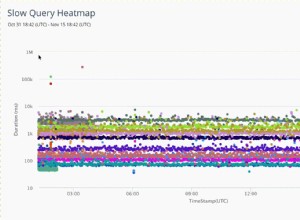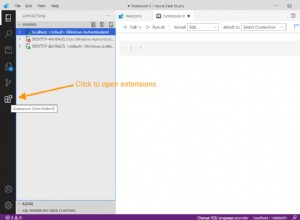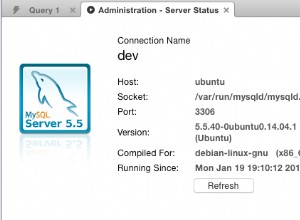Ignition (anteriormente conhecido como FactoryPMI) é uma plataforma de software industrial para o desenvolvimento de aplicativos de Controle de Supervisão e Aquisição de Dados (SCADA), Máquina Humana (HMI) e Sistema de Execução de Manufatura (MES).
O software SCADA é usado para monitorar e controlar processos industriais que existem no mundo físico.
Uma HMI é o dispositivo de entrada-saída através do qual um operador controla um processo industrial. Um dispositivo HMI apresenta dados ao operador, por exemplo, pode apresentar dados de diagnóstico.
O software MES é usado para supervisionar e rastrear o trabalho no chão de fábrica.
O Ignition pode se conectar a bancos de dados como Microsoft SQL Server e MySQL, permitindo que aplicativos SCADA exponham dados externos, armazenem informações históricas e integrem-se a outros sistemas. Este artigo se concentrará em conectar o Ignition ao Microsoft Access, pois esse é o banco de dados que nossos clientes estão usando com este aplicativo.
Ignition é escrito em Java. Para interagir com um banco de dados, um aplicativo Java usa um driver JDBC. JDBC é uma interface de programação de aplicativos (API) Java que conecta Java a bancos de dados relacionais (e outros dados tabulares, como planilhas e arquivos simples). Um driver JDBC implementa a API JDBC para um banco de dados específico.
A Microsoft não produz um driver JDBC para Jet (o mecanismo de banco de dados subjacente para o conjunto de produtos Microsoft Office) ou os sucessores do Jet, o Office Access Connectivity Engine e o Access Database Engine. No entanto, a Microsoft produz um driver ODBC para o pacote Office. (ODBC é outra tecnologia de acesso a dados, cuja implementação da Microsoft está incluída no Windows.) Para fornecer uma interface JDBC para aplicativos do Office por meio dessa interface nativa da Microsoft, um driver JDBC deve ser capaz de converter chamadas JDBC em chamadas ODBC. No que diz respeito ao aplicativo Java, ele está usando um driver JDBC normal. No que diz respeito ao aplicativo do Office, ele está sendo acessado por meio do driver ODBC normal.
O Easysoft JDBC-ODBC Bridge é um produto cliente servidor que permite que um aplicativo Java, como o Ignition, acesse um banco de dados ODBC, como o Microsoft Access. A parte cliente do Easysoft JDBC-ODBC Bridge é um driver JDBC. No Windows, a parte do servidor é um serviço do Windows que atua como um aplicativo ODBC.
Instalando a ponte Easysoft JDBC-ODBC
Se você ainda não fez isso, registre-se conosco para baixar uma versão de avaliação totalmente funcional do JDBC-ODBC Bridge.
Baixe, instale e licencie o JDBC-ODBC Bridge Server para Windows. Na máquina em que o JDBC-ODBC Bridge Server está sendo executado, configure uma fonte de dados ODBC de 32 bits para o Microsoft Access no ODBC Data Source Administrator. Para fazer isso no Windows de 64 bits, você precisa usar a versão de 32 bits do Administrador de Fonte de Dados ODBC, que você executa digitando o seguinte comando no Windows na caixa de diálogo Executar do Windows:
%windir%\syswow64\odbcad32.exe
Use um dos applets de teste incluídos na distribuição JDBC-ODBC Bridge para verificar se você pode acessar a fonte de dados ODBC por meio do JDBC-ODBC Bridge. Pode ser necessário alterar as configurações de segurança do Java para permitir que os applets sejam executados.
Para obter informações sobre como instalar, licenciar e testar a Ponte JDBC-ODBC, consulte os capítulos Instalação e Configuração do Guia do Usuário da Ponte JDBC-ODBC.
Conectando o Ignition ao Microsoft Access
- Faça login no Ignition Gateway (
http://localhost:8088). - Escolha Configurar no menu principal e, em seguida, na barra lateral, escolha Bancos de dados> Drivers .
- Em Drivers e configurações de banco de dados página, escolha Criar novo driver JDBC... .
- No Novo driver JDBC página, nos Arquivos JAR seção, procure
EJOB.JAR.
No Windows de 64 bits,EJOB.JAR, o driver JDBC que faz parte do Easysoft JDBC-ODBC Bridge, está localizado em:
drive:Program Files (x86)\Easysoft Limited\Easysoft JDBC-ODBC Bridge\Jars
No Windows de 32 bits,EJOB.JARestá localizado em:
drive:Program Files\Easysoft Limited\Easysoft JDBC-ODBC Bridge\Jars
- Complete o Novo driver JDBC página da seguinte forma:
Propriedade Valor Nome Ponte JDBC-ODBC Nome da classe easysoft.sql.jobDriverTipo de driver Genérico Formato de URL jdbc:easysoft://<server>/<dsn>:logonuser=<myuser>:logonpassword=<mypassword>
Substituir:
com o endereço IP ou nome de host da máquina onde o servidor JOB / driver ODBC de acesso está instalado. pelo nome da fonte de dados do Access ODBC Driver. com o nome de um usuário do Windows na máquina do servidor JOB. pela senha deste usuário.
Tradutor padrão MSSQL
Em seguida, escolha Salvar alterações .
- Escolha Bancos de dados> Conexões .
- Nas Conexões de banco de dados página, escolha Criar nova conexão de banco de dados... .
- Escolha Ponte JDBC-ODBC quando solicitado e, em seguida, escolha Avançar .
- Nomeie a nova conexão de banco de dados
Microsoft_Accesse, em seguida, escolha Criar nova conexão de banco de dados .
Os dados em seu banco de dados do Microsoft Access agora estão disponíveis para o Ignition. Por exemplo:
- No Ignition Gateway, escolha Launch Designer .
- Crie um novo projeto.
- Na área de trabalho do novo projeto, adicione um componente de tabela a um componente da janela principal.
- No Editor de propriedades janela para o componente Tabela, escolha a ligação ícone no lado direito da janela.
- Na Vinculação de propriedade janela, use o recurso DB Browse para escolher uma tabela em seu banco de dados do Microsoft Access. Escolha OK.
Os dados são exibidos no componente Tabela.